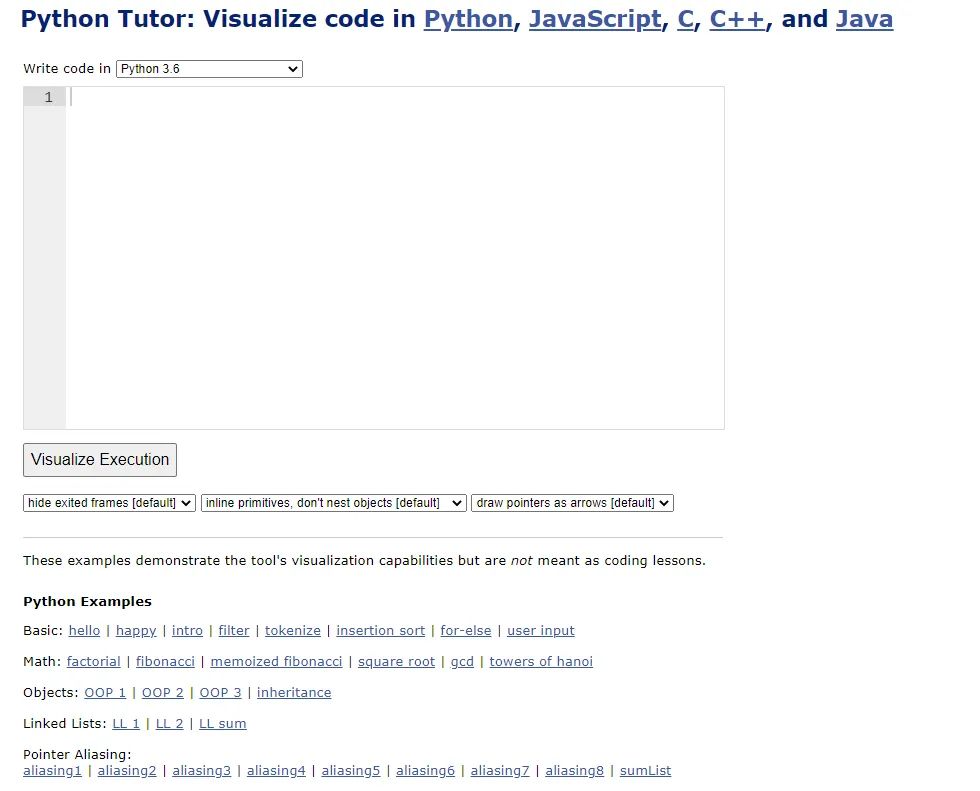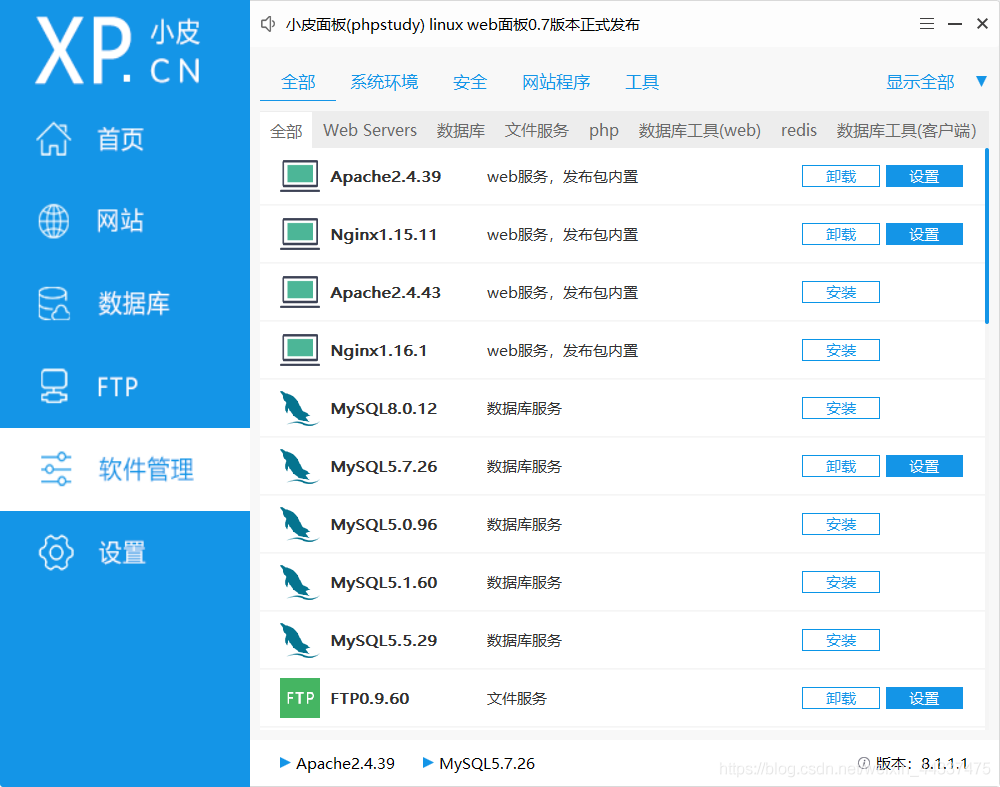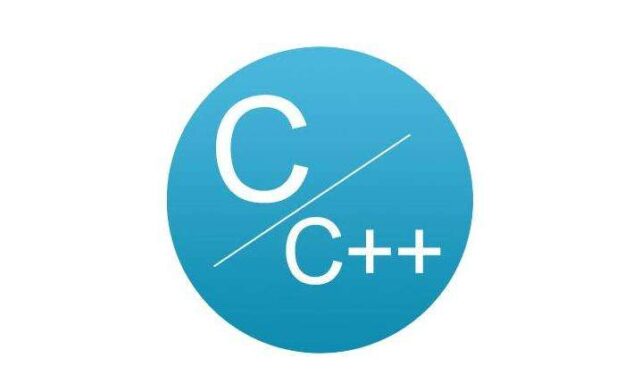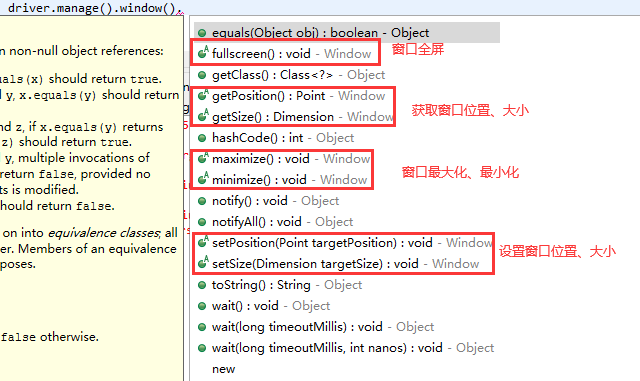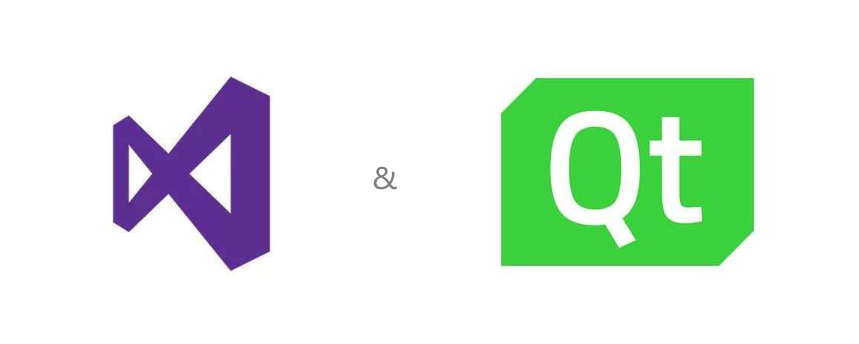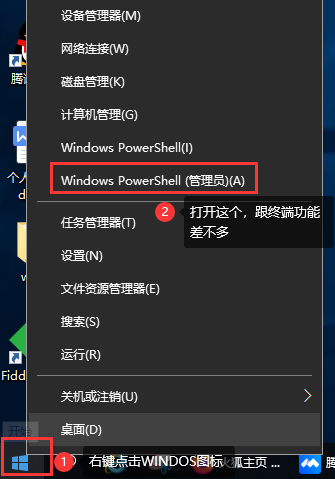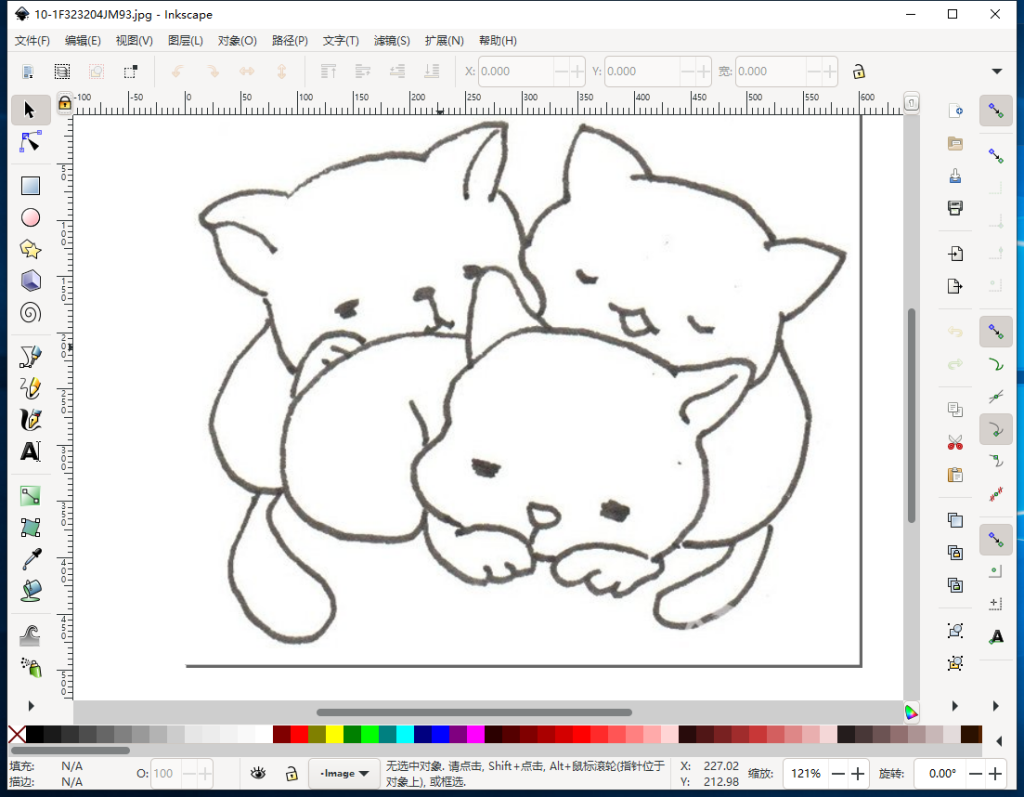一、Python搜索包的原理
首先我们要搞清楚 Python 解释器查找模块文件的过程。通常情况下,当使用 import 语句导入模块后,Python 会按照以下顺序查找指定的模块文件:
- 在当前目录,即当前执行的程序文件所在目录下查找;
- 到 PYTHONPATH(环境变量)下的每个目录中查找;
- 到 Python 默认的安装目录下查找。
以上所有涉及到的目录,都保存在标准模块 sys 的 sys.path 变量中,通过此变量我们可以看到指定程序文件支持查找的所有目录。换句话说,如果要导入的模块没有存储在 sys.path 显示的目录中,那么导入该模块并运行程序时,Python 解释器就会抛出 ModuleNotFoundError(未找到模块)异常。
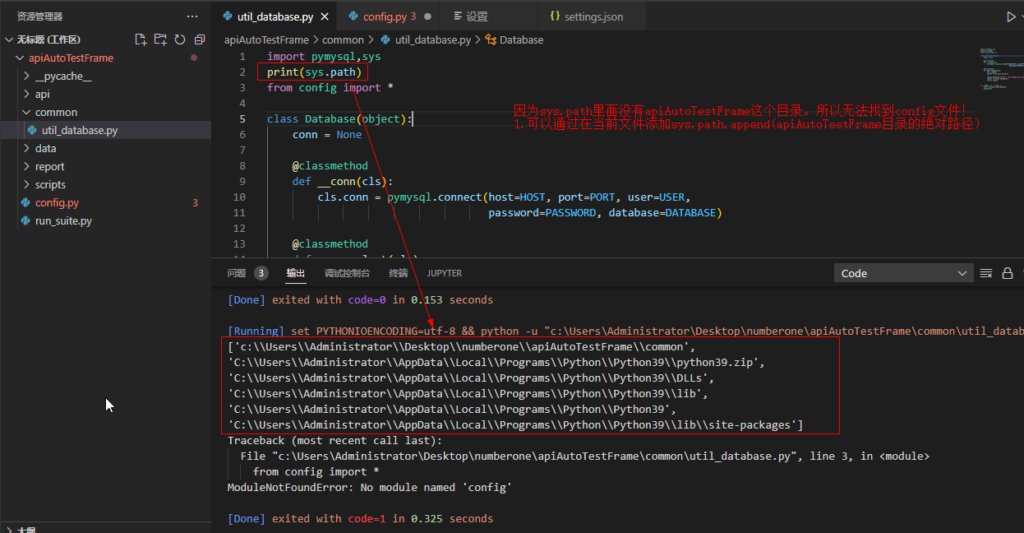
二、普通情况解决办法
对应着解决“Python找不到指定模块”的方法也有 3 种,分别是:
1.向 sys.path 中临时添加模块文件存储位置的完整路径;
sys.path.append(目录的绝对路径)2.将模块放在 sys.path 变量中已包含的模块加载路径中;(一般不用)
3.设置 path 系统环境变量。(一般在安装的时候已经设置环境变量,第三方库可以在里面找到)
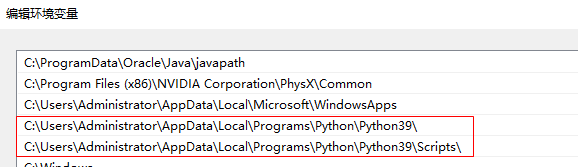
三、终极解决办法
sys.path.append()的办法每个文件都要添加,很麻烦。可以通过以下方法一劳永逸:
"terminal.integrated.env.osx": {
"PYTHONPATH": "${workspaceFolder}/",
},
"terminal.integrated.env.linux": {
"PYTHONPATH": "${workspaceFolder}/",
},
"terminal.integrated.env.windows": {
"PYTHONPATH": "${workspaceFolder}/",
},添加完成后,重启VScdoe。使用
四、使用coderunner插件运行时的解决办法
大部分小伙伴安装了coderunner。这个和vscode原本的F5执行应该是使用了不同的方法执行的。所以需要另外设置,不然会出现下面的情况。包导入正常,数据都能看到了。还是报找不到模块的错误!
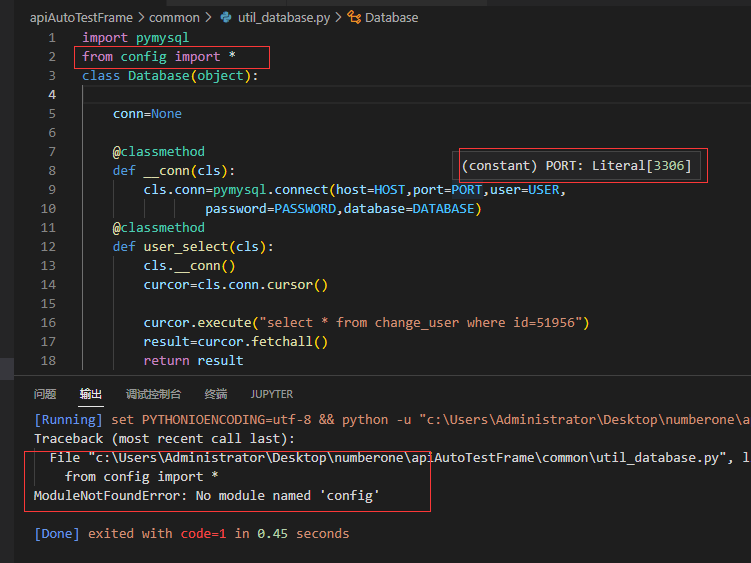
同样的在上面三步骤时的settings.json中,下面位置添加如下代码:
set PYTHONPATH=. #从上面琢磨出来的。就是把当前项目的目录设置给PYTHONPATH嘛。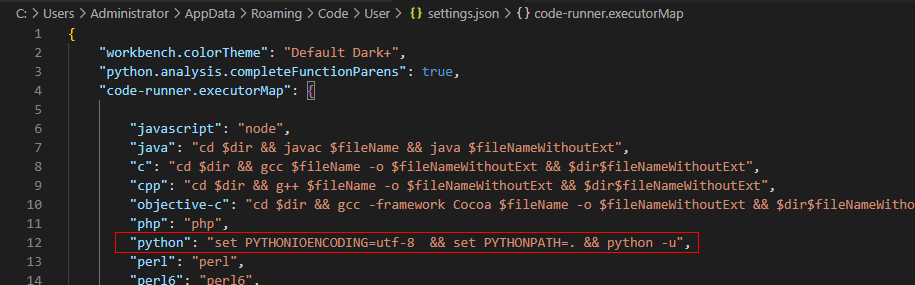
五、完美解决!
使用 F5 和 Run Code(ctrl+alt+n)都可以正常导包,执行正常!
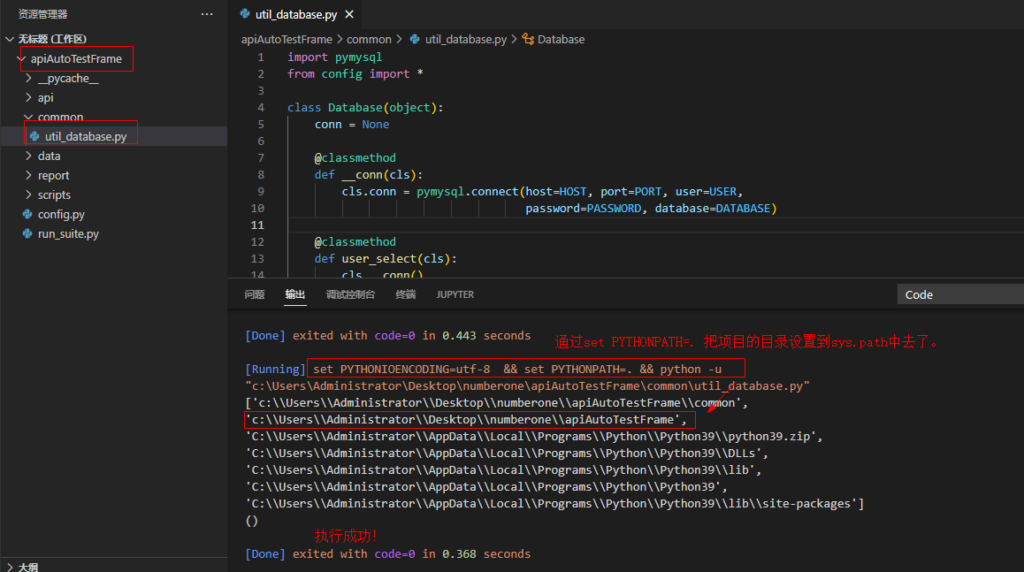
© 版权声明
文章版权归作者所有,未经允许请勿转载。
THE END